- ზოგჯერ, თქვენი პრინტერი მხოლოდ გვერდის ნახევარს ბეჭდავს ან ცარიელი ტოვებს გვერდის შუა ნაწილში.
- რატომ ბეჭდავს ჩემი პრინტერი მხოლოდ გვერდის ნახევარს, ალბათ გაინტერესებთ. შესაძლოა, Windows- ის ზოგიერთი განახლება იყოს მიზეზი.
- განახლებების დეინსტალაცია ან გარკვეული შესწორებების ჩამოტვირთვა შეგიძლიათ გადაჭრას მხოლოდ პრინტერის დაბეჭდვა პრობლემა
- როგორც ჩანს, მხოლოდ ნახევარი გვერდის დაბეჭდვამ მოახდინა გავლენა HP პრინტერებზე, მაგრამ არა მხოლოდ.
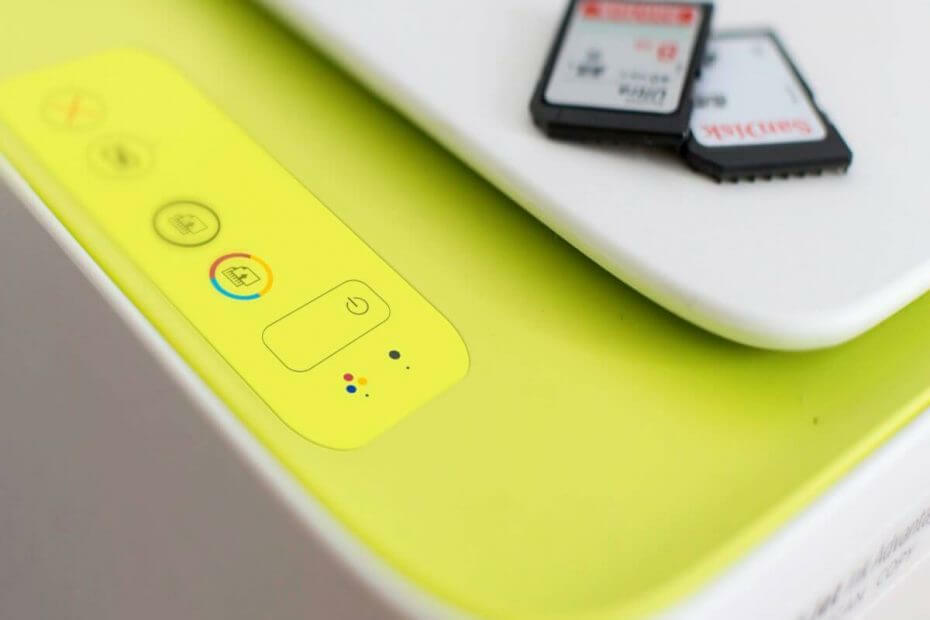
ეს პროგრამა თქვენს დრაივერებს განაგრძობს მუშაობას და ამით გიცავთ კომპიუტერის ჩვეულებრივი შეცდომებისგან და აპარატურის უკმარისობისგან. შეამოწმეთ თქვენი ყველა მძღოლი ახლა 3 მარტივ ეტაპზე:
- ჩამოტვირთეთ DriverFix (დადასტურებული ჩამოტვირთვის ფაილი).
- დააჭირეთ დაიწყეთ სკანირება იპოვონ ყველა პრობლემატური მძღოლი.
- დააჭირეთ განაახლეთ დრაივერები ახალი ვერსიების მისაღებად და სისტემის გაუმართაობის თავიდან ასაცილებლად.
- DriverFix გადმოწერილია ავტორი 0 მკითხველი ამ თვეში.
როცა შენი პრინტერი აქვს პრობლემები ბეჭდვის საქმესთან დაკავშირებით, რაც იწვევს არასწორი ფერადი ბეჭდვის ან გვერდის არასწორი ბეჭდვას, რაც ძირითადად უკავშირდება მელნის კარტრიჯებს.
იგივე მელნის კარტრიჯმა შეიძლება ასევე გამოიწვიოს პრინტერის მხოლოდ ნახევარი გვერდის დაბეჭდვა ან გვერდის შუა ნაწილის ცარიელი დატოვება, როგორც ამის შესახებ HP პრინტერის მომხმარებლებმა განაცხადეს Microsoft საზოგადოების პასუხები.
დაბეჭდვის პრობლემა მაქვს. როდესაც დოკუმენტს ვბეჭდავ, ჩემი კომპიუტერი ან ცარიელი გვერდის, მცირე ნაწილის, გვერდის, გვერდის უმეტესი ნაწილის ან (ზოგჯერ) მთლიანი გვერდის ბეჭდვას. შემდეგ ის იმეორებს ბეჭდვის საქმეს, განუსაზღვრელი ვადით, სანამ არ გავაუქმებ მას, ბეჭდავს ზემოთ 1, 2, 3 ან 4 შემთხვევით. ასევე, როდესაც ბეჭდვის რიგს ვხედავ, პრინტერის სტატუსი ციმციმებს ხაზგარეშე რეჟიმში, და ბეჭდვის სამუშაო განუწყვეტლივ გადატვირთვისას გამოჩნდება.
ან, დაბეჭდვის საკითხის კიდევ ერთი ვარიანტია შემდეგი, რომელიც მოხსენიებულია სხვაში ძაფი:
Jpg ფაილის კონტექსტური მენიუდან ბეჭდვა ფაილის მკვლევარში ქმნის ფართო ცარიელ თეთრ ზოლს ცენტრში. მხოლოდ კონტექსტური მენიუდან, რამდენადაც შემიძლია გითხრა.
მიჰყევით ამ სტატიაში ჩამოთვლილ ნაბიჯებს, რათა გამოსწორდეთ HP პრინტერის ნახევარი გვერდის გამოცემა.
რა ვქნა, თუ ჩემი პრინტერი მხოლოდ ნახევარ გვერდს ბეჭდავს?
1. წაშალეთ ბოლოდროინდელი განახლებები
- გახსენით პარამეტრები და დააჭირეთ ღილაკს განახლება და უსაფრთხოება.
- ვინდოუსში გადასვლა განახლება და დააჭირეთ ღილაკს განახლების ისტორიის ნახვა ღილაკი
- დააჭირეთ ღილაკს განახლებები წაშალეთ ვარიანტი.
- მოძებნეთ პრობლემური განახლება, შეარჩიეთ იგი და დააჭირეთ დეინსტალაციას.
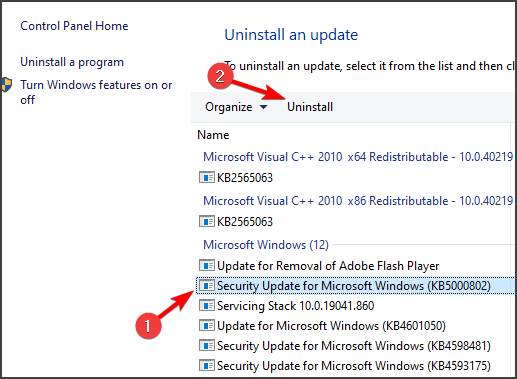
- არჩევა დიახ როდესაც მოთხოვნილია, გადატვირთეთ კომპიუტერი.
ხშირად, Windows- ის განახლებები ქმნის პრობლემებს სხვადასხვა მახასიათებლებთან ან აპებთან. საქმე ეხება ბეჭდვის პროცესსაც.
ცოტა ხნის წინ, Microsoft- მა დაადასტურა, რომ განახლება KB5000802 იწვევს ზოგიერთი აპლიკაცია ბეჭდვის შესაჩერებლად საერთოდ.
რამდენიმე დღეში Microsoft- მა გამოაქვეყნა განახლება KB5001649, რომელიც უნდა გამოსწორებდეს ბეჭდვის ნებისმიერ საკითხს სისტემის ყველა მხარდაჭერილი ვერსიისთვის.
სასურველია, რომ ხელით მიიღოთ განახლება Microsoft- ის კატალოგი; მოძებნეთ თქვენი სისტემის შესაბამისი ვერსია.
2. შეამოწმეთ მელნის ვაზნები
- გაუშვით HP Printer Assistant აპი თქვენს კომპიუტერში.
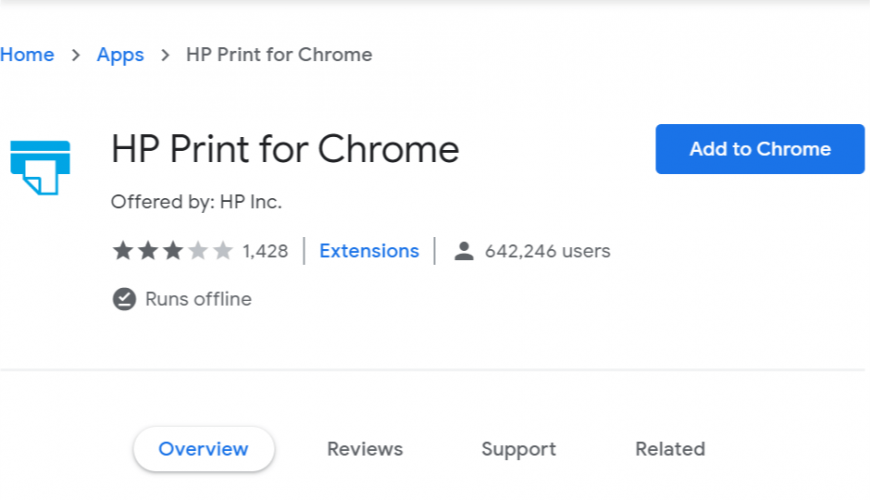
2. დააჭირეთ ღილაკს კარტრიჯის სავარაუდო დონეები ჩანართი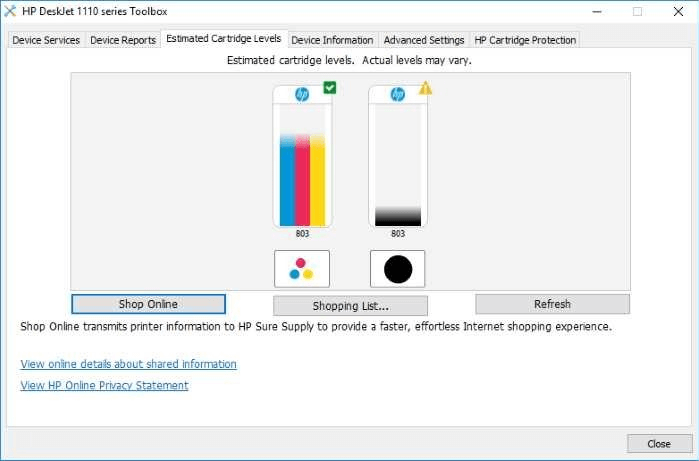
აპლიკაცია აჩვენებს კარტრიჯის სავარაუდო დონეები.
თუ კარტრიჯი მელნის ნაკლებობაა, თქვენ ალბათ უნდა შეცვალოთ კარტრიჯები ახლით.
ვადაგასვლისთვის შეამოწმეთ მელნის კარტრიჯი
- თუ მელნის დონე კარგადაა, შეამოწმეთ, ამოიწურა თუ არა მელნის კარტრიჯმა.
- თუ მელნის კარტრიჯის ვადა ამოიწურა, შესაძლოა პრინტერს არ შეუძლია გამოიყენოს იგი დოკუმენტების სწორად დაბეჭდვისთვის.
- მელნის კარტრიჯების ახლით ჩანაცვლება დაგვეხმარება.
3. ამოიღეთ და დააინსტალირეთ პრინტერის დრაივერი
- დაჭერა Windows Key + R Run- ის გასახსნელად.
- ტიპი კონტროლი და დააჭირეთ ᲙᲐᲠᲒᲘ.
- მართვის პანელში გადადით აქ აპარატურა და ხმა> პრინტერები და მოწყობილობები.
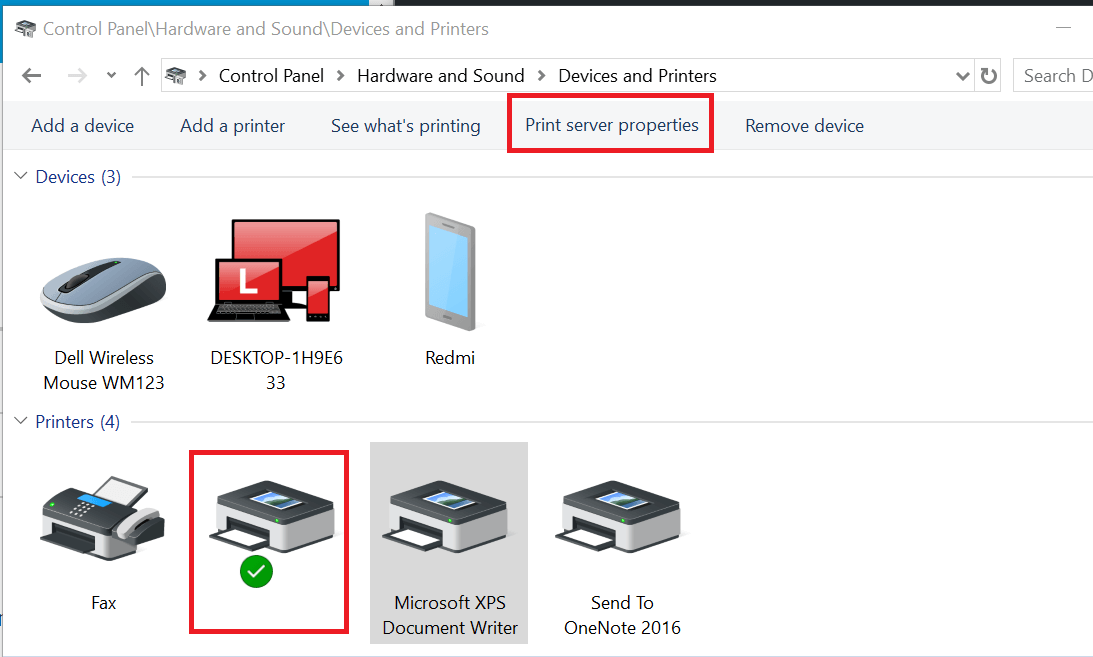
- შეარჩიეთ პრინტერი ნახევრად გვერდიანი ბეჭდვის პრობლემით და დააჭირეთ ღილაკს პრინტერის სერვერის თვისებები ვარიანტი (ზედა ნაწილში).
- იმ პრინტერის სერვერის თვისებები ფანჯარაზე დააჭირეთ ღილაკს მძღოლები ჩანართი
- აირჩიეთ თქვენი პრინტერი დაყენებული პრინტერების სიიდან.
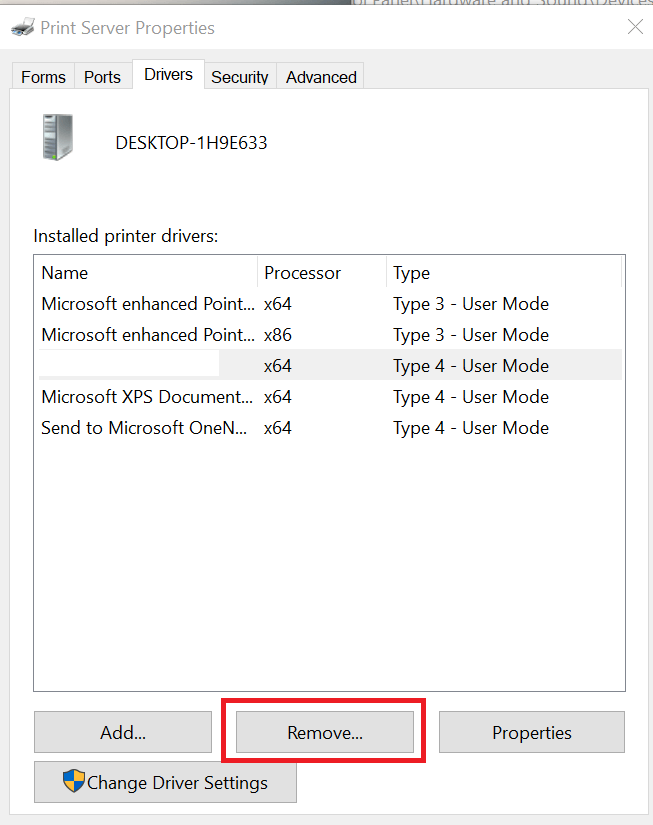
- დააჭირეთ ღილაკს ამოღება ღილაკს და აირჩიეთ მხოლოდ მძღოლის ამოღება.
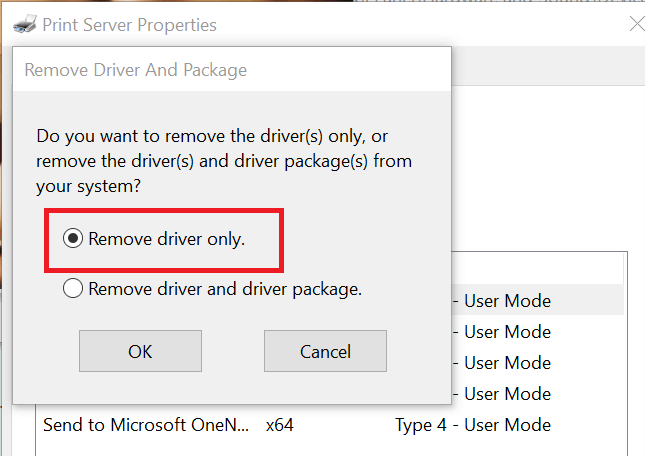
- დააჭირეთ კარგი მძღოლის ამოსაღებად. დააჭირეთ დიახ, რომ დაადასტუროთ მოქმედება.
- გადატვირთეთ კომპიუტერი.
- ახლა ჩამოტვირთეთ HP Printer setup პროგრამული უზრუნველყოფა ოფიციალური ვებ – გვერდიდან.
- გაუშვით Setup პროგრამა და აირჩიეთ დააკავშირეთ ახალი პრინტერი ვარიანტი.
- გააგრძელეთ ეკრანზე მითითებული პრინტერის ინსტალაცია.
- ახლა დაბეჭდეთ სატესტო გვერდი და შეამოწმეთ, ბეჭდავს თუ არა პრინტერი მთელ გვერდებს.
იყავით ინფორმირებული ბეჭდვის შესახებ მეტი საკითხების შესახებ, რომლებზეც ჩვენ დავწერეთ:
- პრინტერი გვერდების ნაწილის მოჭრა.
- პრინტერი არ დაიბეჭდება .jpeg ან .jpg ფაილები.
- PDF ფაილები არ ბეჭდავს სწორად.
- ანტივირუსული დაბლოკვის ბეჭდვის პროცესი.
- პრინტერი არ იბეჭდება ყველა გვერდი.
ვიმედოვნებთ, რომ ეს სახელმძღვანელო თქვენთვის სასარგებლო აღმოჩნდა. შეგიძლიათ დატოვოთ კომენტარები და წინადადებები ქვემოთ მოცემულ განყოფილებაში.
![პრინტერი არ დარჩება Wi-Fi- სთან დაკავშირებული კავშირი [EXPERT FIX]](/f/467f0e6d530241a5217b4cf9b8c37397.jpg?width=300&height=460)

